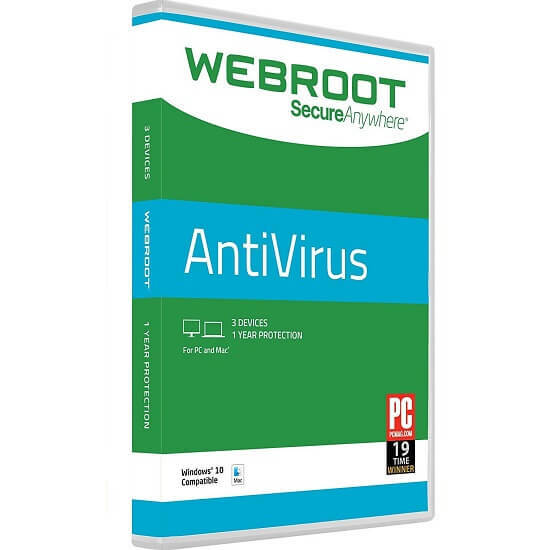Μπορείτε εύκολα να αντιμετωπίσετε αρχεία BZ2 με το κατάλληλο εργαλείο διαχείρισης αρχείων.
- Τα αρχεία BZ2 υπάρχουν κυρίως σε Linux και UNIX, αλλά μπορείτε να τα συναντήσετε και στα Windows.
- Για να ανοίξετε ένα αρχείο BZ2 στα Windows 10 ή 11, μπορείτε να χρησιμοποιήσετε σωστά τα εγγενή εργαλεία όπως το CMD.
- Υπάρχει ένας ακόμη πιο γρήγορος τρόπος για να αποσυμπιέσετε αρχεία BZ2. Παραδώστε την εργασία σε ένα ειδικό εργαλείο, καθίστε αναπαυτικά και χαλαρώστε!
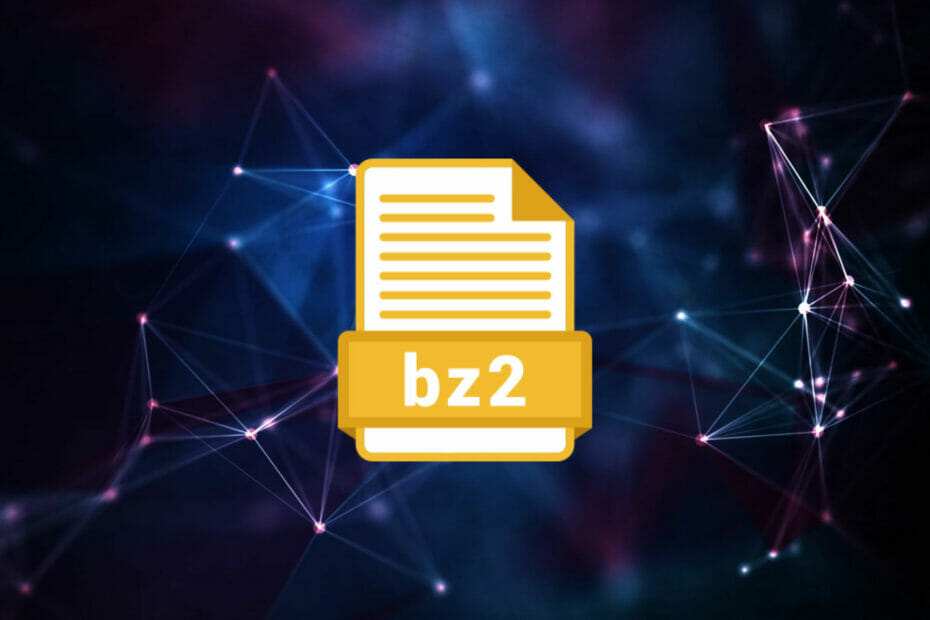
ΧΕΓΚΑΤΑΣΤΑΣΗ ΚΑΝΟΝΤΑΣ ΚΛΙΚ ΣΤΟ ΑΡΧΕΙΟ ΛΗΨΗΣ
Αυτό το λογισμικό θα διατηρήσει τα προγράμματα οδήγησης σε λειτουργία και θα σας προστατεύσει από κοινά σφάλματα υπολογιστή και αποτυχία υλικού. Ελέγξτε όλα τα προγράμματα οδήγησης τώρα με 3 απλά βήματα:
- Κατεβάστε το DriverFix (επαληθευμένο αρχείο λήψης).
- Κάντε κλικ Εναρξη σάρωσης για να βρείτε όλα τα προβληματικά προγράμματα οδήγησης.
- Κάντε κλικ Ενημέρωση προγραμμάτων οδήγησης για να αποκτήσετε νέες εκδόσεις και να αποφύγετε δυσλειτουργίες του συστήματος.
- Έγινε λήψη του DriverFix από 0 αναγνώστες αυτόν τον μήνα.
Η μορφή αρχείου BZ2 χρησιμοποιείται συνήθως για συστήματα Linux ή UNIX και μπορεί να συμπιέσει μόνο ένα αρχείο κάθε φορά. Δεν μπορεί να χρησιμοποιηθεί για πολλά αρχεία.
Μπορείτε ωστόσο να συμπιέσετε πολλά αρχεία χρησιμοποιώντας ένα διαφορετικό εργαλείο και στη συνέχεια να αποκτήσετε αυτό το τελικό αρχείο και να το συμπιέσετε με το BZIP2.
Ακόμα κι αν το BZIP2 δεν χρησιμοποιείται σε Windows 10 Όσο και στο άλλο αναφερόμενο λειτουργικό σύστημα, υπάρχουν τρόποι αποσυμπίεσης του αρχείου BZ2.
Σε αυτό το άρθρο, θα σας δείξουμε μερικούς πραγματικά εύκολους τρόπους εξαγωγής και αποσυμπίεσης του BZ2 στη συσκευή σας Windows 10.
Πώς μπορώ να εξαγάγω και να αποσυμπιέζω αρχεία BZ2 στα Windows 10;
1. Χρησιμοποιήστε ένα ειδικό εργαλείο για να αποσυμπιέσετε αρχεία BZ2
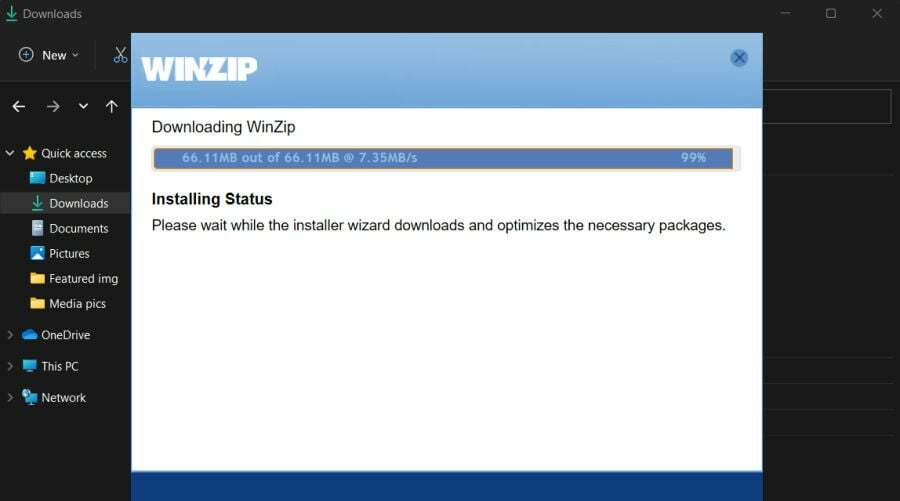
Υπάρχουν πολλά εργαλεία εκεί έξω που θα σας επιτρέψουν να αποσυμπιέσετε και να εξαγάγετε αρχεία BZ2 και αφού τα δοκιμάσετε όλα, θα θέλαμε να σας προτείνουμε το καλύτερο για χρήση.
WinZip είναι ένα ευέλικτο εργαλείο που δεν ανοίγει μόνο αρχεία μορφής BZ2 αλλά πολλά άλλα, όπως RAR, 7Z, ISO, IMG, TAR, GZ, TAZ και TGZ.
Αυτό το πολύπλοκο λογισμικό υποστηρίζει όλες τις παραπάνω μορφές, αλλά είναι κάτι περισσότερο από ένα απλό εργαλείο συμπίεσης και αρχειοθέτησης.
Το WinZip μπορεί επίσης να επιδιορθώσει και να διαχειριστεί αρχεία zip. Επιπλέον, διαθέτει ισχυρά χαρακτηριστικά ασφαλείας. Η δυνατότητα κρυπτογράφησης σχεδόν σε επίπεδο τράπεζας θα διασφαλίσει ότι τα αρχεία σας είναι ασφαλή ακόμα και όταν τα συμπιέζετε.
Εάν τα κοινοποιείτε στο διαδίκτυο ή τα στέλνετε μέσω email, τότε μπορείτε να είστε σίγουροι ότι ανά πάσα στιγμή τα δεδομένα σας είναι ασφαλή και ασφαλή.
Μπορείτε να προστατεύσετε το αρχείο σας με κωδικό πρόσβασης και το άνοιγμα τους χωρίς αυτό δεν θα ήταν δυνατό.
Εάν προτιμάτε να τα προστατεύσετε χρησιμοποιώντας έναν κωδικό πρόσβασης, φροντίστε να κρατήσετε ένα καλός διαχειριστής κωδικών πρόσβασης επίσης στο χέρι.
Δείτε πώς μπορείτε να εξαγάγετε αρχεία BZ2 χρησιμοποιώντας το WinZip:
- Φροντίστε να αποθηκεύσετε το αρχείο BZ2 στη συσκευή σας.
- Λήψη και εγκαταστήστε το WinZip στον υπολογιστή σας.
- Μεταβείτε στον πίνακα ενσωμάτωσης στο WinZip και βεβαιωθείτε ότι το πλαίσιο ελέγχου επέκτασης αρχείου BZ2 είναι επιλεγμένο.

- Εκκινήστε το WinZip από το μενού έναρξης.
- Στη συνέχεια, κάντε κλικ στο Αρχείο και επιλέξτε Ανοιξε.
- Επιλέξτε το αρχείο ή τα αρχεία μέσα στον συμπιεσμένο φάκελο.
- Κάντε κλικ στο Αποσυμπίεση και επιλέξτε πού θέλετε να αποθηκευτούν.
Αυτό το καταπληκτικό λογισμικό καθιστά δυνατή την αποστολή μεγάλων αρχείων μέσω email. Τις περισσότερες φορές αυτό προκαλεί μεγάλη ανησυχία για όλα τα μέλη μιας ομάδας όταν πρέπει να μοιραστούν ένα μεγάλο αρχείο.
Αυτό που θα κάνει το WinZip είναι να σπάσει το μεγάλο αρχείο (όπως εικόνες ISO, για παράδειγμα) σε μικρότερα κομμάτια χωρίς να επηρεάσει την ποιότητα της εικόνας με οποιονδήποτε τρόπο.
Επιπλέον, εάν έχετε συνηθίσει να εργάζεστε με αποθήκευση συστήματος cloud, όπως το Dropbox, το Google Drive ή το OneDrive, θα μπορείτε να διαχειρίζεστε τα αρχεία σας μέσα στο cloud, χωρίς να χρειάζεται να διακόψετε με οποιονδήποτε τρόπο τα αρχεία σας ροή εργασίας.
2. Χρησιμοποιήστε ένα διαδικτυακό εργαλείο για να ανοίξετε αρχεία BZ2
Ένας άλλος εύκολος και γρήγορος τρόπος εξαγωγής και αποσυμπίεσης αρχείων BZ2 είναι η χρήση ενός διαδικτυακού ιστότοπου.
Υπάρχουν πολλές επιλογές εκεί έξω που θα κάνουν ακριβώς αυτό και η εύρεση της κατάλληλης για εσάς δεν θα πρέπει να αποτελεί πρόβλημα.
Συμβουλή ειδικού: Ορισμένα ζητήματα υπολογιστή είναι δύσκολο να αντιμετωπιστούν, ειδικά όταν πρόκειται για κατεστραμμένα αποθετήρια ή για αρχεία Windows που λείπουν. Εάν αντιμετωπίζετε προβλήματα με την επιδιόρθωση ενός σφάλματος, το σύστημά σας μπορεί να είναι μερικώς κατεστραμμένο. Συνιστούμε να εγκαταστήσετε το Restoro, ένα εργαλείο που θα σαρώσει το μηχάνημά σας και θα εντοπίσει ποιο είναι το σφάλμα.
Κάντε κλικ ΕΔΩ για λήψη και έναρξη επισκευής.
Συνήθως, οι ιστότοποι αποσυμπίεσης εκτελούνται τοπικά ως εφαρμογή προγράμματος περιήγησης, γεγονός που θα κάνει τη διαδικασία να λειτουργεί πιο γρήγορα.
Με βάση τον τρόπο δημιουργίας τους, ορισμένα θα έχουν περιορισμούς μεγέθους για το πόσο μεγάλο μπορεί να είναι το αρχείο BZ2 που προσπαθείτε να εξαγάγετε. Υπάρχουν όμως ιστότοποι που δεν θα έχουν τέτοιους όρους.
Μια σημαντική πτυχή που θα πρέπει να έχετε υπόψη σας είναι το απόρρητο των δεδομένων σας. Λαμβάνοντας υπόψη ότι θα ανεβάσετε πληροφορίες στο διαδίκτυο, είναι σημαντικό να ελέγξετε πόσο ασφαλής είναι πραγματικά ο ιστότοπος.
Επιπλέον, πριν κάνετε λήψη των εξαγόμενων αρχείων στη συσκευή σας, βεβαιωθείτε ότι έχετε ελέγξει ότι έχετε antivirus είναι ενεργό και λειτουργεί σωστά.
Λαμβάνοντας υπόψη ότι το αρχείο θα ληφθεί μέσω Διαδικτύου, είναι καλύτερο να έχετε ένα επιπλέον επίπεδο ασφάλειας που θα διατηρεί υπό έλεγχο το απόρρητό σας.
- Πώς να εξαγάγετε πολλαπλά αρχεία Zip [Πλήρης οδηγός]
- 5 τρόποι για να διορθώσετε ένα αρχείο Zip εάν είναι κατεστραμμένο μετά τη λήψη
3. Πώς να ανοίξετε το αρχείο BZ2 χρησιμοποιώντας τη γραμμή εντολών
Εάν θέλετε να αποσυμπιέσετε αρχεία BZ2 χωρίς να χρησιμοποιήσετε εφαρμογές τρίτων, μπορείτε να χρησιμοποιήσετε την ενσωματωμένη εφαρμογή Γραμμή εντολών.
Μέσω μιας απλής εισαγωγής εντολών στο CMD, ο υπολογιστής σας θα αποσυμπιέσει το αρχείο BZ2 σε ελάχιστο χρόνο.
1. Πάτα το Κλειδί των Windows και πληκτρολογήστε cmd στο πλαίσιο αναζήτησης.
2. Κάντε δεξί κλικ στο αποτέλεσμα και επιλέξτε Εκτέλεση ως Διαχειριστής.

3. Η γραμμή εντολών θα ανοίξει τώρα.
4. Πληκτρολογήστε την ακόλουθη εντολή: $ bunzip2 -k όνομα αρχείου.bz2
- Πρέπει να αντικαταστήσετε το όνομα αρχείου με το όνομα του αρχείου BZ2 που θέλετε να αποσυμπιέσετε.
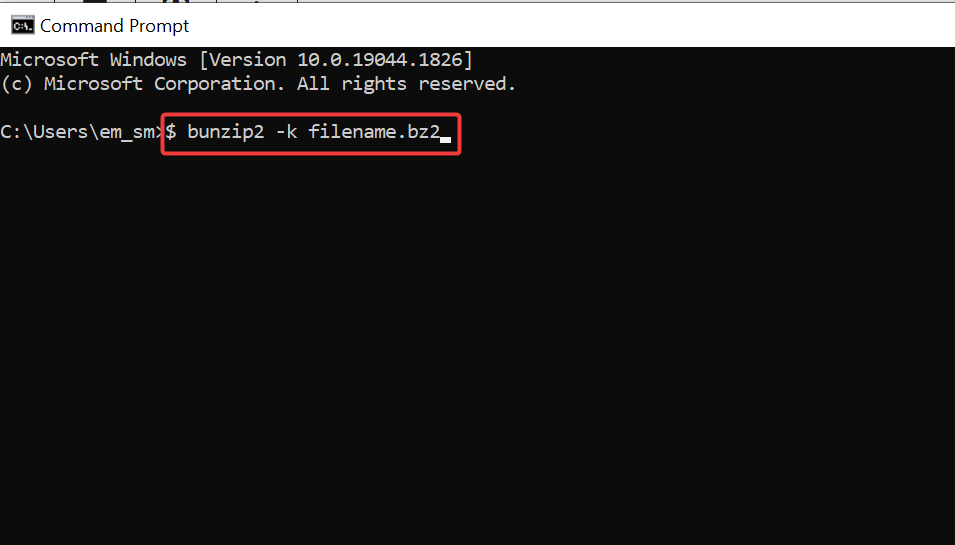
5. Τύπος Εισαγω για να εκτελέσετε την εντολή.
6. Το αρχείο έχει πλέον εξαχθεί και μπορείτε να το ανοίξετε.
Ορίστε το έχετε. Η εξαγωγή και η αποσυμπίεση αρχείων BZ2 στα Windows 10 μπορεί να γίνει πολύ εύκολα.
Μπορείτε είτε να χρησιμοποιήσετε το CMD, είτε να χρησιμοποιήσετε ένα αποκλειστικό εργαλείο όπως το WinZip ή απλά να τα εξαγάγετε online. Οποιαδήποτε από αυτές είναι καλές επιλογές και θα κάνει τη δουλειά μια χαρά.
Εάν έχετε επιπλέον σχόλια ή προτάσεις, ενημερώστε μας στην παρακάτω ενότητα σχολίων.
 Έχετε ακόμα προβλήματα;Διορθώστε τα με αυτό το εργαλείο:
Έχετε ακόμα προβλήματα;Διορθώστε τα με αυτό το εργαλείο:
- Κάντε λήψη αυτού του εργαλείου επισκευής υπολογιστή Αξιολογήθηκε Εξαιρετική στο TrustPilot.com (η λήψη ξεκινά από αυτή τη σελίδα).
- Κάντε κλικ Εναρξη σάρωσης για να βρείτε ζητήματα των Windows που θα μπορούσαν να προκαλούν προβλήματα στον υπολογιστή.
- Κάντε κλικ Φτιάξ'τα όλα για να διορθώσετε προβλήματα με τις κατοχυρωμένες τεχνολογίες (Αποκλειστική Έκπτωση για τους αναγνώστες μας).
Το Restoro έχει ληφθεί από 0 αναγνώστες αυτόν τον μήνα.